Codificación de vídeo: La guía definitiva [Updated for 2023]
La tecnología de vídeo ha progresado rápidamente en los últimos años. La forma en que utilizamos y vemos los contenidos de vídeo ha cambiado para bien. Y sigue cambiando simultáneamente a medida que se adapta a cómo utilizamos Internet. Coincidiendo con este rápido desarrollo surgió la necesidad de codificación de vídeo.
La codificación de vídeo se creó como solución y ayuda en esta transición tecnológica. Gracias a la codificación de vídeo, las cadenas de televisión, las empresas y los creadores de contenidos pueden transmitir vídeo a través de una conexión a Internet.
En este artículo, vamos a destilar la codificación de vídeo para la transmisión en directo. Explicaremos qué es la codificación y para qué sirve. Hablaremos de la importancia de cada parte y le ayudaremos a entender el proceso. Además, repasaremos la compresión de vídeo, los formatos de codificación, la transcodificación y mucho más.
Índice:
- ¿Qué es la codificación de vídeo?
- ¿Qué es la compresión de vídeo?
- ¿Qué son los formatos de codificación?
- ¿Qué son los códecs?
- ¿Qué son los contenedores?
- ¿Qué es la transcodificación?
- Codificación de vídeo frente a transcodificación: ¿Cuál es la diferencia?
- Calidad de vídeo frente a resolución de vídeo (tamaño)
- ¿Qué es el streaming con tasa de bits adaptativa?
- Cómo codificar vídeo multibitrate en Dacast
- Retos comunes de la codificación de vídeo
- Glosario de codificación de vídeo en flujo continuo
- Reflexiones finales
¿Qué es la codificación de vídeo?
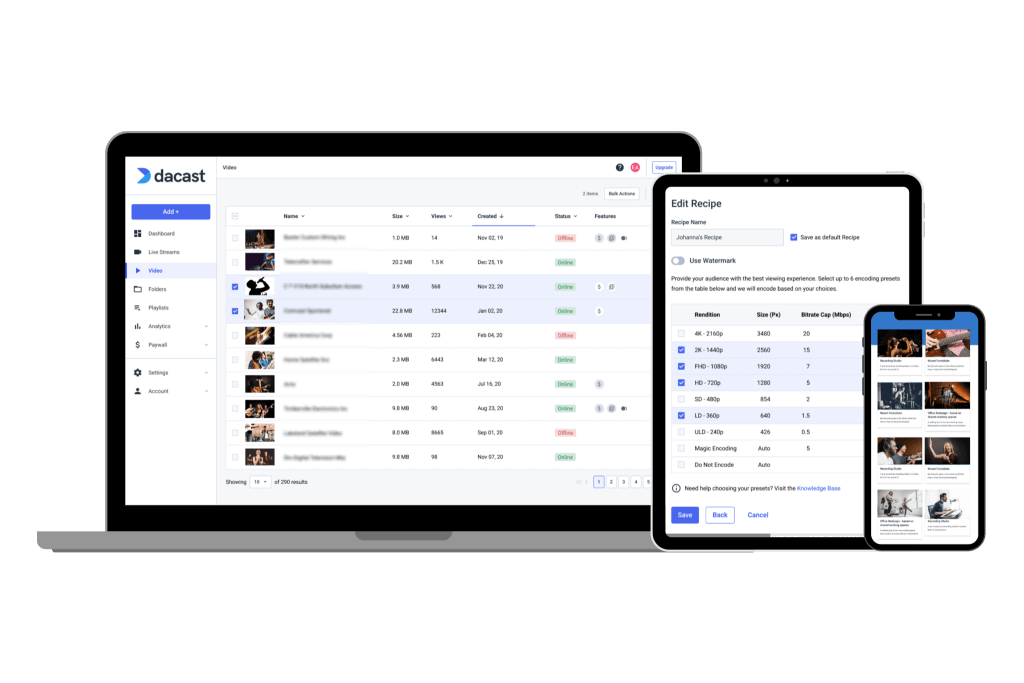
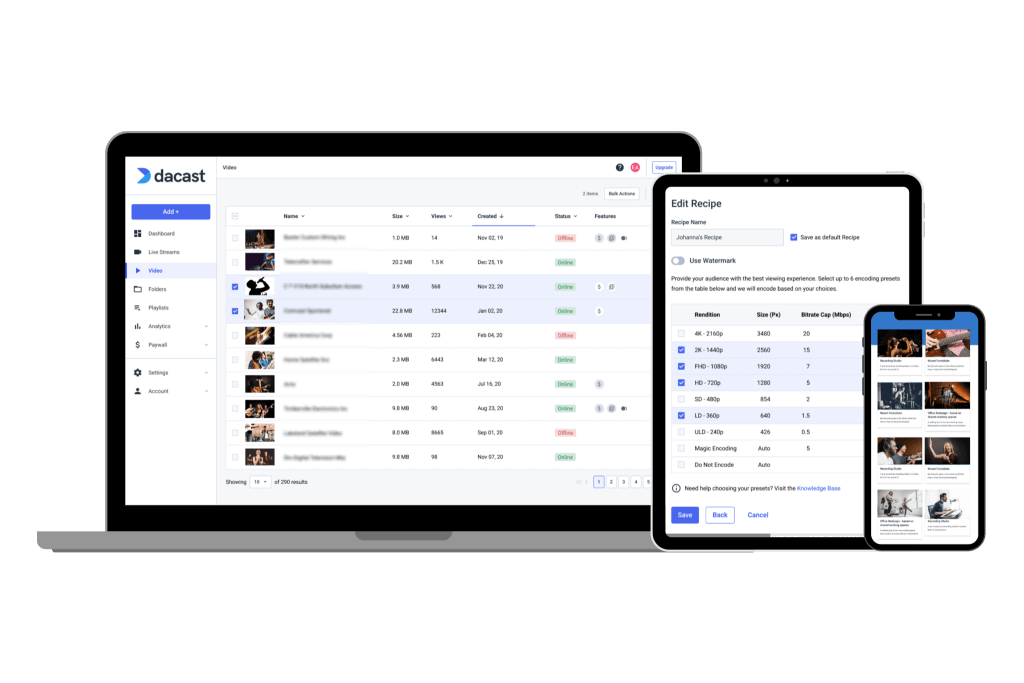
También llamada conversión de vídeo, la codificación de vídeo convierte una entrada de vídeo determinada en un formato digital compatible con la mayoría de tipos de reproductores web y dispositivos móviles.
En el sentido más básico del término, la codificación de vídeo es el proceso de convertir archivos de vídeo RAW en archivos digitales para que no se guarden como imágenes individuales, sino como vídeos fluidos.
La codificación también puede utilizarse como término genérico para describir procesos similares relacionados con la alteración del tamaño de un archivo de vídeo. Tanto la codificación de vídeo como la codificación suelen referirse al mismo proceso.
He aquí una definición de codificación de vídeo que lo resume bien:
“En la edición y producción de vídeo, la codificación de vídeo es el proceso de preparación del vídeo para su salida, en el que el vídeo digital se codifica para cumplir los formatos y especificaciones adecuados para su grabación y reproducción mediante el uso de software codificador de vídeo.”
¿Qué significa codificar un vídeo?
Es más fácil entender qué es la codificación cuando se piensa en ella en términos de una comparación más tangible.
Imagina un libro animado básico. Las fotos están colocadas de forma que parece que se mueven cuando se pasa rápidamente de una página a otra. Es similar al funcionamiento de los archivos de vídeo RAW.
En los primeros tiempos del vídeo digital, los archivos de vídeo eran todos RAW. Esto significa que los archivos de vídeo eran una colección de fotos fijas. Para un vídeo grabado a 30 fotogramas por segundo, tenías 30 fotos por segundo de metraje. Es decir, 1800 imágenes por minuto de vídeo. Como resultado, el tamaño de los archivos de vídeo era enorme.
La única solución sensata era comprimir estos vídeos, pero con este proceso se perdía calidad. Los ingenieros desarrollaron la codificación de vídeo, que permitía comprimir estos archivos sin comprometer la calidad.
¿Qué significa codificar? Es una forma de comprimir grandes archivos de vídeo en trozos más manejables.
¿Qué es la descodificación?
La descodificación es una parte importante de la codificación. La descodificación es en realidad lo contrario de la codificación, ya que es el proceso de desempaquetar los datos que se han comprimido para su transmisión.
En el contexto del streaming de vídeo en línea, el reproductor de vídeo sirve como descodificador de vídeo. También se consideran descodificadores los receptores y las consolas.
La eficacia de su descodificador contribuye en gran medida a la latencia de su flujo. Los codificadores de vídeo necesitan trabajar con los descodificadores de vídeo para crear su flujo de vídeo en línea.
¿Qué es la compresión de vídeo?
La compresión de vídeo consiste en utilizar la codificación para reducir el tamaño de un archivo de vídeo digital.
Analiza el contenido de un fotograma de vídeo completo para reducir el tamaño total del archivo determinando qué fotogramas son esenciales y cuáles pueden desaparecer. Si dos fotogramas son básicamente idénticos, puede deshacerse de los datos de un fotograma y sustituirlos por una referencia al fotograma anterior. En este sencillo ejemplo, puede reducir el tamaño del archivo de vídeo en un 50 por ciento aproximadamente.
Todos los tipos de compresión de vídeo utilizan variaciones de este proceso para reducir el tamaño de los archivos. Sin embargo, cuando hablamos de codificación de vídeo, nos referimos a un tipo específico de compresión de vídeo. La codificación de vídeo es una forma de reducir el tamaño de los archivos de vídeo.
¿Cómo funciona la compresión de vídeo?
La compresión de vídeo suele producirse a nivel de cámara. Por ejemplo, los teléfonos inteligentes, las videocámaras de consumo y la mayoría de las videocámaras profesionales graban vídeo con el códec H.264.
Esto significa que, mientras la cámara graba, las imágenes RAW del sensor de vídeo se codifican en tiempo real, normalmente utilizando el códec H.264. A continuación, este vídeo comprimido (o codificado) se graba en el almacenamiento de la cámara.
¿Qué son los formatos de codificación?
Un formato de codificación es un tipo de tecnología que se utiliza para facilitar el proceso de codificación. Se compone de códecs y contenedores. El formato que utilices dicta cómo debe procesarse el vídeo de entrada. Define cómo se almacena, transmite y visualiza. Los fundamentos de la codificación de vídeo ocurren entre bastidores.
Algunos de los formatos de codificación más populares son:
- MP4
- FLV
- MOV
- MKV
- LXF
- MXF
- AVI
- WebM
- QuickTime
El formato de codificación que utilices dependerá de su compatibilidad con la plataforma de vídeo en línea y el codificador de emisiones en directoque elijasEl mejor formato de codificación de vídeo depende de tus necesidades.
¿Qué son los códecs?
Las herramientas que se utilizan para la compresión y reproducción de archivos de vídeo se llaman “códecs”. Códec significa codificador y descodificador (co/dec). Normalmente un dispositivo de hardware o un programa informático, un códec es un codificador de vídeo que codifica o descodifica un flujo o señal de datos digitales. Comprimen archivos de vídeo y audio sin procesar entre formatos analógicos y digitales y los hacen más pequeños.
Los distintos dispositivos admiten diferentes tipos de códecs de transmisión. ¿Alguna vez has descargado un vídeo y, al intentar reproducirlo, has descubierto que la reproducción fallaba? Es posible que no dispongas de un software de streaming capaz de reproducir vídeo codificado con ese códec.
Hoy en día, el mejor y más común códec de vídeo es H.264. Casi todos los dispositivos existentes admiten este protocolo de transmisión y es habitual utilizarlo con vídeo en línea. Sin embargo, hay otros códecs disponibles, como MPEG-2, HEVC, VP9, Quicktime y WMV.
¿Qué son los contenedores?
Un contenedor es la parte del formato de codificación que contiene los códecs de audio y vídeo y los metadatos del vídeo que se está codificando. El contenedor almacena toda esta información en un archivo.
Los distintos contenedores son compatibles con diferentes códecs y reproductores de vídeo. Dicho esto, es importante que los organismos de radiodifusión elijan contenedores que sean compatibles con toda su configuración de streaming.
Normalmente, los nombres de los formatos de archivo se corresponden con los tipos de contenedores que utilizan. Por ejemplo, el formato de archivo de codificación MOV significa simplemente que utiliza un contenedor MOV.
¿Qué es la transcodificación?
La transcodificación es otra tecnología importante relacionada con la codificación. De hecho, a menudo se considera un tipo de codificación.
La transcodificación de vídeo es el proceso de comprimir un vídeo para crear múltiples variantes de distintos tamaños. Los organismos de radiodifusión crean estas variantes para ofrecer la que tenga más sentido en función de las conexiones a Internet de los espectadores.
Otro nombre para la transcodificación es “codificación multibitrate” porque se refiere a cambiar el bitrate del archivo de vídeo.
Normalmente, las herramientas de transcodificación están integradas en las plataformas profesionales de vídeo en línea. Sin embargo, si tu plataforma de vídeo en línea no ofrece soporte para este proceso, tendrás que utilizar un codificador que admita la transcodificación.
Codificación de vídeo frente a transcodificación: ¿Cuál es la diferencia?
Es bastante habitual oír los términos codificación y transcodificación de vídeo indistintamente. Sin embargo, codificación y transcodificación no son lo mismo.
Para refrescar la memoria:
- La transcodificación es el proceso de crear copias de archivos de vídeo en diferentes tamaños.
- La codificación se refiere al proceso inicial de compresión de vídeo RAW o al proceso de recodificación de un vídeo a un formato diferente.
Transcodificar siempre es codificar, pero codificar no siempre es transcodificar. Hay varias razones por las que puedes querer transcodificar o codificar un vídeo:
- Reducir el tamaño del archivo
- Reducción del buffering en la transmisión de vídeo
- Cambiar la resolución de vídeo o la relación de aspecto
- Cambiar el formato o la calidad del audio
- Convierta archivos obsoletos a formatos modernos
- Cumplir un determinado objetivo de bitrate
- Hacer un vídeo compatible con un dispositivo determinado (ordenador, tableta, smartphone, smartTV, dispositivos heredados)
- Hacer un vídeo compatible con determinado software o servicio de streaming
El objetivo común de todas estas razones suele ser crear la mejor experiencia para los espectadores o facilitar el acceso a los contenidos de vídeo. ¿Qué es la codificación? Puede comprometer todo lo que figura en la lista anterior.
Calidad de vídeo frente a resolución de vídeo (tamaño)
Cuando se trata de transmitir vídeo, hay un equilibrio entre tamaño y calidad. Los archivos de vídeo de alta calidad son más grandes, tardan más en cargarse y requieren más ancho de banda para los espectadores. Los archivos de vídeo de baja calidad son más pequeños, tardan menos en cargarse y requieren menos ancho de banda para los espectadores.
Imagina que tu conexión a Internet es un tubo. Cuanto más rápida sea tu conexión, mayor será el tubo. Las conexiones a Internet de baja velocidad tienen tubos más estrechos. Esos archivos de gran tamaño tienen que pasar a través de ellos. Como resultado, corre el riesgo de someter a sus clientes a flujos tartamudeantes y con buffering.
Por otro lado, optar por vídeos de menor calidad significa que estarán disponibles inmediatamente, independientemente de dónde los vean sus clientes. Sin embargo, las imágenes no se verán tan bien.
Si tienes en mente la tasa de bits deseada pero te cuesta conseguir la calidad de vídeo deseada, tendrás que recortar en algún aspecto.
En igualdad de condiciones -por ejemplo, el mismo códec-, cuatro factores principales determinan el tamaño del archivo de vídeo en relación con la calidad. Entre ellas figuran:
- Tiempo: más tiempo = archivos más grandes
- El número de píxeles (resolución): mayor = archivos más grandes
- La frecuencia de imagen: mayor = archivos más grandes
- La cantidad de movimiento presente en el vídeo: más = archivos más grandes
Lo que recortes dependerá de lo que necesite tu público y de lo que estés dispuesto a recortar.
¿Qué es el streaming con tasa de bits adaptativa?
El streaming con tasa de bits adaptativa, también conocido como “streaming con tasa de bits variable”, consiste en ofrecer al espectador una reproducción adecuada del vídeo en función de la potencia y velocidad de su conexión a Internet.
Si alguna vez has visto vídeos de YouTube o Netflix en un smartphone en un vehículo en movimiento, es probable que hayas experimentado el streaming con tasa de bits adaptativa sin darte cuenta. Cuando la señal del móvil es buena, la calidad de vídeo es alta. Cuando la intensidad de la señal disminuye, se cambia automáticamente a una calidad de vídeo inferior para evitar el buffering. Por eso la calidad de la imagen cambia a medida que te mueves.
La tecnología subyacente a la transmisión dinámica adaptativa es transparente para usted y sus usuarios. Dacast simplemente entrega la mejor versión de tu vídeo a tus espectadores basándose en la receta de ingesta que has creado. Esto se conoce como streaming multibitrate, y es una característica muy valiosa en la industria del vídeo en línea.
Cómo hacer codificación multibitrate en Dacast
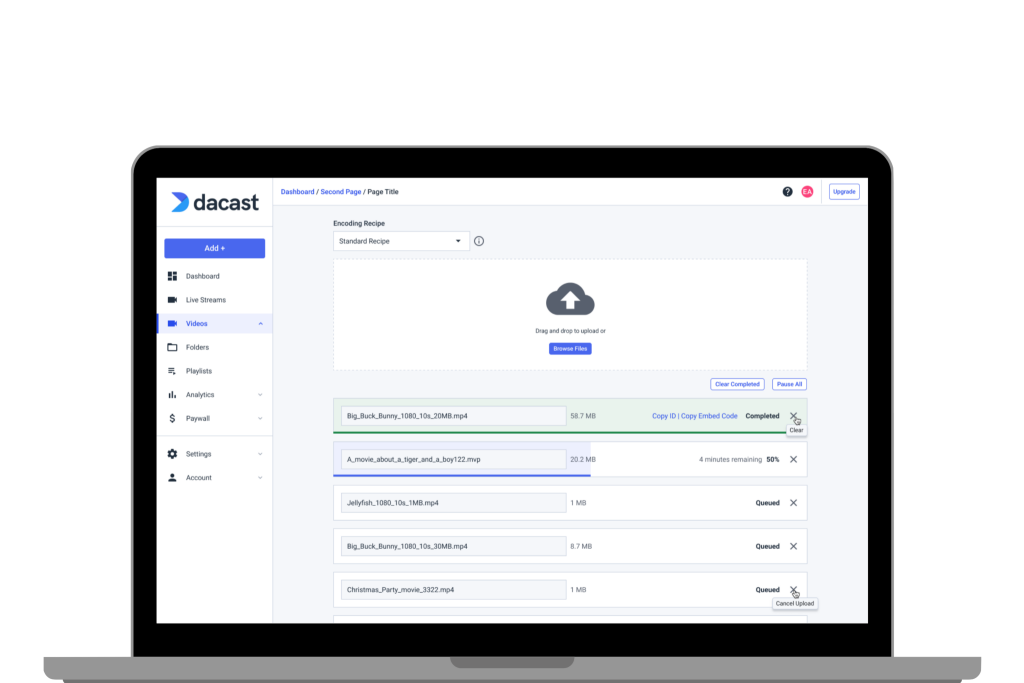
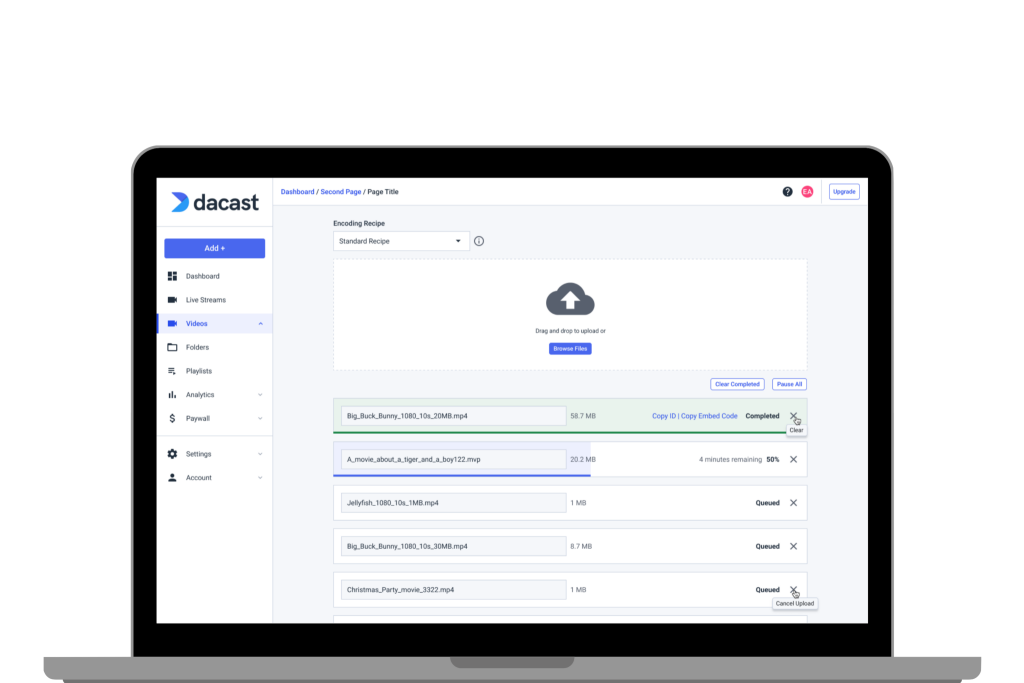
La solución de alojamiento VOD de Dacast incluye todas las funciones que necesita para codificar sus vídeos.
Dacast es una plataforma de alojamiento de vídeos diseñada para el alojamiento avanzado de vídeos. La plataforma VOD incluye funciones como un cargador masivo avanzado y un cargador de Dropbox.
La transcodificación automática, o codificación de vídeo multibitrate, es una función de nuestro . Sólo tienes que indicar la configuración que prefieras al subir tu vídeo. Las herramientas de transcodificación cambian automáticamente el tamaño del vídeo en varias variantes según las preferencias que hayas indicado.
A continuación se explica con más detalle cómo codificar vídeo y cómo funciona el proceso de codificación multibitrate con Dacast.
Paso 1: Crear una “Receta de ingesta”
El primer paso para transcodificar sus vídeos en la plataforma Dacast es crear una receta de ingesta. Para contextualizar, una receta de ingesta es un grupo de preajustes de codificación con los que la plataforma codificará y entregará tus vídeos.
Acceda a su portal en línea y vaya a la configuración de codificación. Una vez allí, haz clic en el botón “Crear nueva receta”.
Cuando te lleve a la siguiente pantalla, introduce un título en la parte superior para dar nombre a tu receta. A continuación, utilice la lista de comprobación para decidir qué variantes de representación (o ajustes preestablecidos de calidad y tamaño) desea utilizar para esta receta de ingesta.
Por último, marque la casilla de la parte inferior si desea utilizar esta configuración por defecto. Pulse el botón “Guardar y cerrar” para terminar.
Ten en cuenta que la calidad visual óptima (1080p) es mejor para los dispositivos de reproducción de vídeo de alta definición. Tenga en cuenta que, de este modo, utilizará más ancho de banda y que los espectadores con conexiones lentas a Internet podrían experimentar problemas de buffering.
Por favor, seleccione una de las siguientes configuraciones y asegúrese de que su codificador está configurado con estos ajustes exactos del codificador para ayudar a prevenir problemas:
LDSDHDFHDNombreBajadefiniciónDefinición estándarAlta definición
Alta definición total
Velocidad de bits de vídeo (kbps)350 – 800800 – 12001200 – 19001900 – 4500Ancho de resolución (px)64085412801920Alto de resolución (px)360p480p720p1080pH.264 PerfilPrincipalAltoAltoAlto
He aquí unas directrices generales basadas en los índices de resolución:
ResoluciónMejor caso de uso360p
Una buena opción si quieres ahorrar ancho de banda y garantizar una reproducción fluida para los espectadores con conexiones lentas a Internet. Ten en cuenta que la calidad visual seguirá siendo baja.
720p
Alta calidad visual. No se recomienda para la reproducción a pantalla completa.
1080p
Calidad visual óptima, lo mejor para la reproducción de vídeo HD. Ten en cuenta que con un vídeo de mayor calidad utilizarás más ancho de banda, y los espectadores con conexiones lentas a Internet podrían experimentar problemas de buffering.
2160p (4k)
Ultra alta resolución 4k. La mejor calidad posible, pero la mayoría de los espectadores no tienen suficiente velocidad de Internet para transmitir este contenido.
Paso 2: Repetir según sea necesario
Puede crear diferentes recetas de ingesta para distintos formatos de vídeo iniciales, como HLS y RTMP.
Por ejemplo, si filmas la mayoría de tus contenidos con una resolución de 1920 x 1080, 30 fotogramas por segundo y grabas utilizando el códec de vídeo H.264 y el códec de audio AAC en el formato contenedor .MOV, puedes crear una receta de ingesta para estas preferencias.
Esta receta podría transcodificar este vídeo en tres versiones adicionales: una de 720 píxeles de ancho, otra de 480 píxeles de ancho y otra de 240 píxeles de ancho. También podrás mantener el formato original. Esto permitirá ofrecer a los telespectadores la calidad óptima a través de la transmisión en flujo continuo con velocidad de bits adaptativa.
Es probable que haya ocasiones en las que quieras grabar secuencias con distintos ajustes. Puede crear una segunda receta de ingesta para esta preferencia. Cuando quieras subir vídeos en un formato diferente, sólo tienes que seleccionar la receta preferida y tu contenido se transcodificará automáticamente a los formatos elegidos.
Paso 3: Cargue sus archivos de vídeo
El cargador masivo de Dacast permite cargar cientos de vídeos a la vez. Mezcla y combina tipos de archivos de vídeo y resoluciones, y el sistema codificará tus vídeos con la máxima calidad posible utilizando las recetas de ingesta que elijas.
Durante esta etapa, puedes optar por crear versiones de sólo audio de tu vídeo.
Además de una gran variedad de calidades de vídeo, también puedes optar por añadir marcas de agua y generar miniaturas. Nuestra herramienta también le permite cargar archivos de vídeo de gran tamaño (más de 50 GB) sin interrupciones. El cargador de vídeo inteligente pausa y reanuda automáticamente las subidas cuando se cae la conexión de red, por lo que no tienes que preocuparte de que se pierda ningún dato.
La plataforma OVP también admite la carga en Dropbox. Puedes conectar Dacast y tu cuenta de Dropbox para cargar tantos vídeos como desees. Una vez que el cargador de Dropbox esté activo, aparecerá una carpeta en tu cuenta de Dropbox donde podrás encontrar todos tus archivos de vídeo. Una vez allí, los vídeos se cargarán automáticamente utilizando su receta de ingesta predeterminada.
Hay un error muy común que debemos aclarar. La codificación puede hacer muchas cosas, pero no puede mejorar retroactivamente la calidad de un vídeo. Después de subir un archivo de vídeo a Dacast (o a cualquier otra plataforma de streaming), no hay mucho que puedas hacer para aumentar su calidad.
Intentar codificar el vídeo a una resolución mayor que la inicial sólo dará como resultado un vídeo de muy mala calidad.
Por supuesto, hay formas de aumentar el tamaño de los vídeos. Sin embargo, se trata de un proceso complicado e intensivo. Lo mejor es utilizar una aplicación específica como Final Cut XAdobePremiere Pro u otra.
Retos comunes de la codificación de vídeo


He aquí algunos problemas y soluciones que le ayudarán a resolver los problemas más comunes de codificación.
Hay siete problemas comunes de codificación de vídeo a los que se enfrentan las cadenas de televisión. He aquí algunas soluciones que pueden ayudarle a sortear los obstáculos de codificación que pueda encontrar.
1. Mis espectadores suelen tener conexiones lentas a Internet.
Los archivos de vídeo suelen ser de mayor tamaño, por lo que requieren una velocidad de Internet rápida con un gran ancho de banda para mostrar el vídeo correctamente. Cuando la conexión a Internet es lenta, el vídeo empieza a tartamudear y a menudo se ve con muy mala calidad.
Con Dacast, puede utilizar la función de análisis para determinar dónde vive la mayoría de sus espectadores. A continuación, el software cotejará esa información con las velocidades medias de Internet para hacerse una idea de la velocidad media de conexión de sus clientes.
Puedes ajustar tu bitrate general para que coincida con su velocidad de descarga y conseguir así una reproducción fiable. Recomendamos una breve prueba de ensayo y error para determinar qué ajustes utilizar. Esto te ayudará a determinar lo bajo que puedes bajar el bitrate de un vídeo manteniendo la calidad adecuada.
Para realizar la prueba, puedes empezar con una anchura de fotograma alta (digamos 1280px, que son 720p en la relación de aspecto 16:9) y una tasa de bits relativamente baja (alrededor de 512kbps). Mira cómo se ve el vídeo codificado con estos ajustes. Si no estás satisfecho con la calidad de la imagen, prueba a reducir la anchura de los fotogramas o a aumentar la tasa de bits.
Además, asegúrate de codificar varias versiones de tu vídeo. El streaming adaptativo garantizará a los espectadores la mejor calidad que puedan transmitir sin problemas.
2. Quiero ahorrar ancho de banda.
Cuanto más a menudo se reproduzcan tus vídeos y mayor sea su calidad, más ancho de banda necesitarás. Cada plan de precios Dacast viene con un límite de ancho de banda de vídeo particular. Siempre puedes activar la Protección de reproducción para asegurarte de que tienes suficiente ancho de banda para que tus espectadores disfruten de tus contenidos.
Si quieres ahorrar dinero, puedes utilizar el mismo método que en la pregunta anterior para reducir la tasa de bits al nivel más bajo aceptable. Esto reducirá tu consumo de ancho de banda, pero también podría reducir la calidad de tus streams. Debe plantearse qué es más importante: ofrecer contenidos de alta calidad a sus espectadores o ceñirse a su presupuesto.
3. Mi vídeo codificado tiene un tamaño de archivo mayor que el original.
Aunque la codificación no puede aumentar la calidad, siempre modifica el tamaño del archivo. En otras palabras, no te preocupes demasiado por los archivos de mayor tamaño. A veces, esto sólo significa que has sido demasiado generoso con la configuración de la tasa de bits de vídeo. Otras veces, significa que has cambiado de un códec a otro.
Si realmente necesitas reducir el tamaño del archivo para disminuir el consumo de ancho de banda o atender a usuarios con conexiones lentas a Internet, prueba a reducir la tasa de bits.
4. Después de la codificación, el audio está desincronizado.
Esto podría tener algo que ver con la velocidad de fotogramas de tu vídeo. Utiliza una herramienta gratuita para comprobar la velocidad de fotogramas de tu archivo original. Si la velocidad de fotogramas de tu vídeo es inusual, puede que descubras que el audio está desincronizado tras la codificación.
En ese caso, le recomendamos que pruebe la función de codificación en dos pasos. Esto puede resolver muchos problemas que el codificador pueda tener al interpretar las frecuencias de cuadro.
Si no es la velocidad de fotogramas y el audio sigue reproduciéndose, tendrás que comprobar la longitud relativa de los flujos de audio y vídeo. Puede utilizar la misma herramienta mencionada anteriormente para obtener esa información. En algunos casos, es posible que haya creado archivos fuente con diferentes longitudes para sus flujos de audio y vídeo.
Cuando esto ocurre, el codificador no siempre consigue que los flujos coincidan exactamente como antes. De nuevo, prueba la codificación de dos pasos. Sin embargo, si el problema persiste, puede que tengas que pedirle a tu editor de vídeo que corte el archivo original.
5. Mi vídeo ya está codificado en un formato listo para la web.
Si su vídeo ya es un MP4 codificado en H.264, puede desactivar la codificación de Dacast seleccionando “sin codificación” en su receta de ingesta. Sin embargo, una cosa que debes tener en cuenta es el átomo MOOV. El átomo MOOV es un conjunto de metadatos. Antes de renunciar a esta solución de codificación, asegúrate de que el átomo MOOV está situado al principio del fichero.
Si esto te parece complejo, te recomendamos que simplemente utilices la codificación integrada de Dacast para recodificar tu archivo MP4. Siempre que elijas el mismo tamaño de fotograma y la misma tasa de bits que el archivo original, la codificación del vídeo con Dacast no tendrá ninguna repercusión notable en su calidad.
6. No quiero mis vídeos en formato MP4.
La solución de alojamiento de vídeo Dacast sólo codifica contenidos en H.264 en un contenedor MP4. Si crees que necesitas codificar tus vídeos en otro formato, charla con nuestros ingenieros de asistencia y veremos qué podemos hacer por ti.
7. He subido un vídeo y la calidad es realmente mala.
Por lo general, esto significa que el tamaño de los fotogramas y la tasa de bits del vídeo de destino son muy inferiores a los del vídeo original. Para obtener la máxima calidad de sus vídeos, asegúrese de utilizar el perfil “Original” en su receta de ingesta, además de cualquier otra calidad inferior que haya seleccionado.
Esto coincidirá con el tamaño de fotograma del archivo de origen y garantizará que dispongas de una versión de alta calidad de tu vídeo.
Glosario de codificación de vídeo en flujo continuo
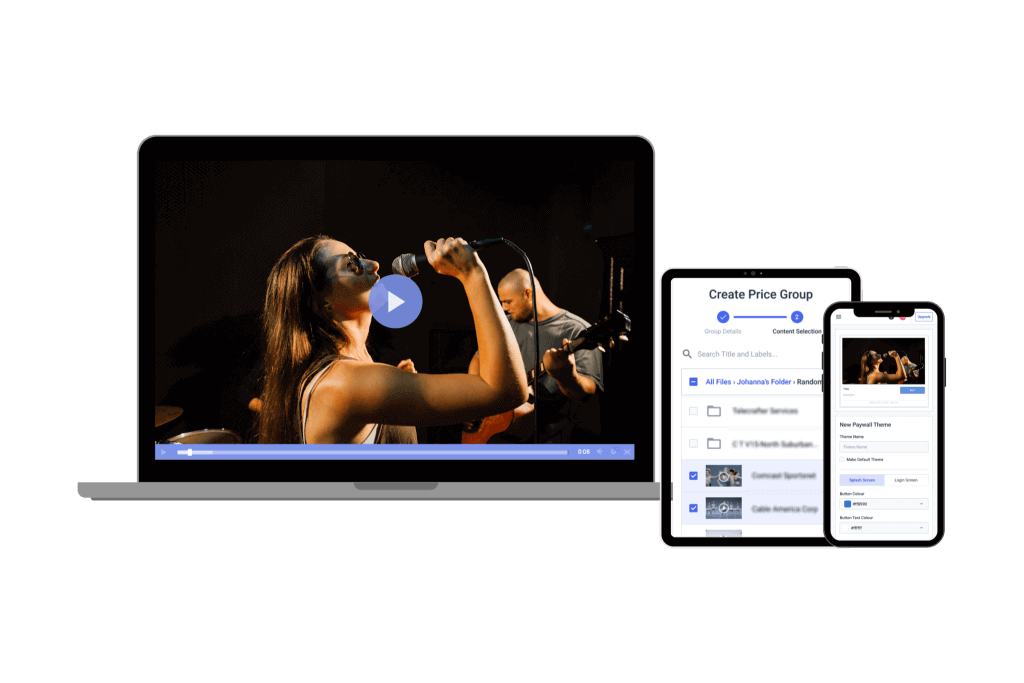
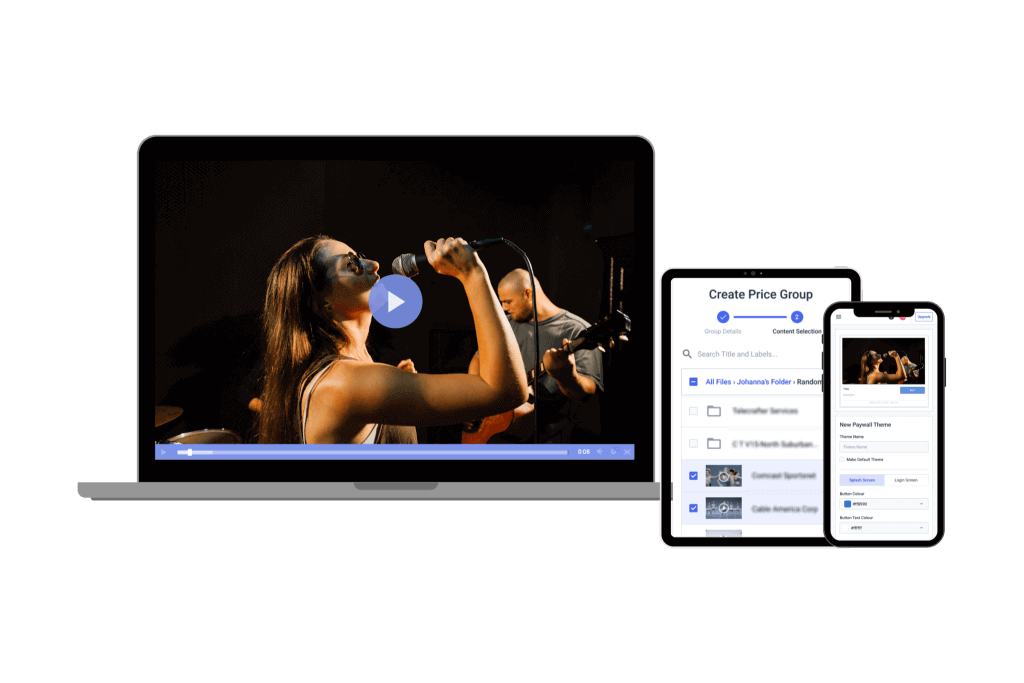
Estos son algunos términos que te ayudarán a entender un poco mejor la codificación de vídeo en streaming, incluida la resolución de vídeo.
Velocidad de fotogramas
es el número de fotogramas que se muestran por segundo en un vídeo. Cuanto más rápido parpadean los fotogramas, más realista y envolvente resulta el vídeo. La velocidad a la que se muestran estas imágenes fijas se expresa en fotogramas por segundo (fps). Las frecuencias de cuadro más habituales son 24, 25, 30 y 60 fps. Las velocidades de fotogramas más altas muestran mejor la acción. Las frecuencias de cuadro más bajas dan al vídeo un aspecto más “cinematográfico”.
Bitrate
describe cuántos datos contiene un archivo de vídeo (medidos por segundo). En general, un bitrate más alto significa mejor calidad de vídeo/audio. Sin embargo, no se puede mejorar el aspecto del vídeo o la calidad del sonido aumentando la tasa de bits si ésta es baja. Los bitrates suelen medirse en kilobits por segundo (kbps) o megabits por segundo (Mbps).
Vídeo relación de aspecto se refiere a la relación proporcional entre la anchura y la altura del vídeo. Suele expresarse en el formato anchura-altura. Por ejemplo, la mayoría de los televisores y monitores de ordenador modernos tienen una relación de aspecto de 16:9, pero esto puede variar. ¿Recuerdas los viejos televisores? Es una relación de aspecto 4:3.
Resolución de vídeo
describe el número de píxeles de un archivo de vídeo. Es la anchura y la altura de la imagen proyectada, medida en píxeles. Por ejemplo, un vídeo puede tener una resolución de 1280 (píxeles horizontales) × 720 (píxeles verticales). Suele escribirse simplemente 1280×720, o abreviarse como 720p.
Códec
significa “codificador/decodificador“. Es un programa informático que comprime los archivos de vídeo y audio en bruto al codificarlos y codifica o descodifica los archivos de reproducción. Los códecs son necesarios porque los archivos de vídeo y audio son muy grandes.
Por lo tanto, resulta difícil transferirlos rápidamente a través de Internet. Existen cientos de códecs diferentes. Los códecs de vídeo más habituales son H.264, MPEG-2, DivX, XviD, Theora, VP8 y la familia WMV. Los códecs de audio más comunes son MP3, AAC, Vorbis y la familia WMA.
Recuerde que los códecs no determinan la extensión del archivo. Más bien, es el formato contenedor. Algunos de los formatos contenedores más populares son MOV (Quicktime), P4, OGG y AVI.
Reflexiones finales
Gracias a la codificación de vídeo es posible la transmisión en directo. Sin que la mayoría de la gente se dé cuenta, si no tuviéramos la tecnología de codificación de vídeo, seguiríamos en la era de las cintas VHS y los DVD. En consecuencia, no hace falta decir que el proceso de codificación de vídeo es extremadamente importante hoy en día.
Dacast ofrece un codificador de streaming de vídeo potente, ágil y fácil de usar. Está integrado en la plataforma de vídeo en línea. Con Dacast, obtendrá un sistema optimizado y escalable de solución de alojamiento de vídeo con transmisión en directo.
¿Por qué no lo prueba gratis hoy mismo? Acceda a la prueba gratuita de 14 días. Sin compromiso. No se necesita tarjeta de crédito.
Para obtener en directo y ofertas exclusivas, únase al al grupo de LinkedIn de Dacast. Nuestros expertos ofrecen a diario un valor continuo y práctico.
¿Todavía tienes preguntas o comentarios sobre la codificación de vídeo? Déjanos tu opinión en el chat y nuestro equipo de asistencia se pondrá en contacto contigo.


